蓝牙适配器可以对没有蓝牙的计算机使用蓝牙功能。如果您只是刚开始使用它,则可能需要简单地配置驱动程序。如果您不知道如何操作,可以跟着小编,今天分享有关如何使用蓝牙适配器的教程。

1.右键单击并选择右下角的蓝牙图标,选择“显示蓝牙设备”,选择“选项”,启用发现,然后勾选
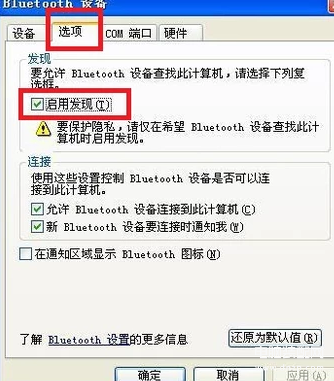
2.再次右键单击并选择右下角的蓝牙图标,然后选择“添加Bluetooth设备”。
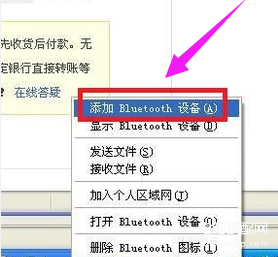
3.转到弹出向导中的下一步。
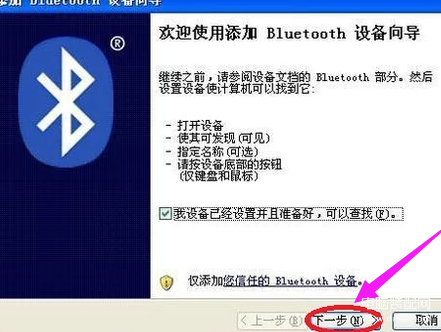
4.在搜索到的蓝牙中建立连接。
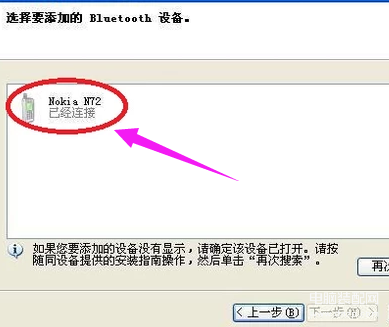
5.选择自动生成密钥,然后等待连接完成。
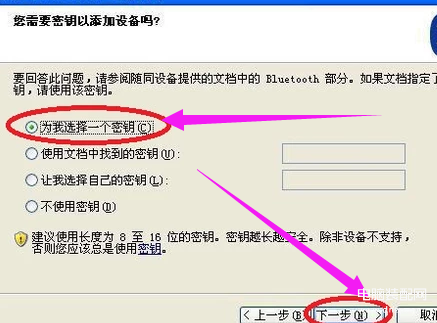
以上是有关如何使用蓝牙适配器的教程。本教程是使用XP系统完成的。 win7和win10都是相似的,基本上都是以此方式运行的。








